计算机自动重启硬件故障分析与解决(精)
如何解决计算机自动重启的问题
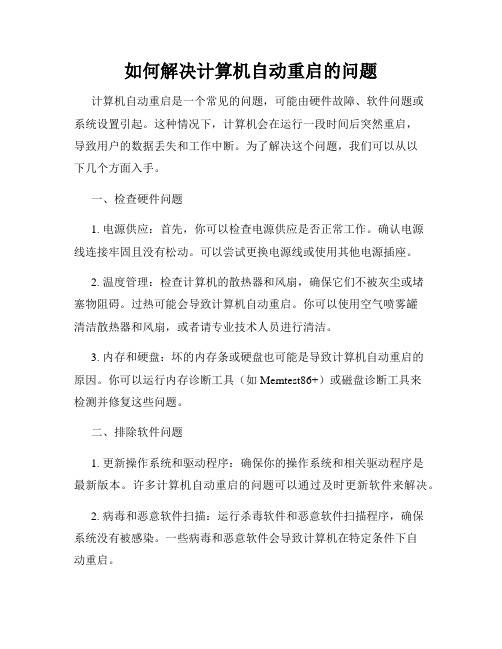
如何解决计算机自动重启的问题计算机自动重启是一个常见的问题,可能由硬件故障、软件问题或系统设置引起。
这种情况下,计算机会在运行一段时间后突然重启,导致用户的数据丢失和工作中断。
为了解决这个问题,我们可以从以下几个方面入手。
一、检查硬件问题1. 电源供应:首先,你可以检查电源供应是否正常工作。
确认电源线连接牢固且没有松动。
可以尝试更换电源线或使用其他电源插座。
2. 温度管理:检查计算机的散热器和风扇,确保它们不被灰尘或堵塞物阻碍。
过热可能会导致计算机自动重启。
你可以使用空气喷雾罐清洁散热器和风扇,或者请专业技术人员进行清洁。
3. 内存和硬盘:坏的内存条或硬盘也可能是导致计算机自动重启的原因。
你可以运行内存诊断工具(如Memtest86+)或磁盘诊断工具来检测并修复这些问题。
二、排除软件问题1. 更新操作系统和驱动程序:确保你的操作系统和相关驱动程序是最新版本。
许多计算机自动重启的问题可以通过及时更新软件来解决。
2. 病毒和恶意软件扫描:运行杀毒软件和恶意软件扫描程序,确保系统没有被感染。
一些病毒和恶意软件会导致计算机在特定条件下自动重启。
3. 程序冲突:检查最近安装的软件是否与系统或其他程序发生冲突。
尝试卸载或禁用这些软件,观察问题是否解决。
三、调整系统设置1. 关闭自动重启选项:在某些情况下,计算机在出现错误或崩溃时会自动重启。
你可以通过以下步骤禁用自动重启选项:- 打开“控制面板”。
- 选择“系统和安全”。
- 选择“系统”。
- 在左侧导航栏中选择“高级系统设置”。
- 在“启动和恢复”部分,点击“设置”按钮。
- 取消选中“自动重新启动”复选框。
- 点击“确定”保存更改。
2. 调整电源选项:检查电源选项设置,确保计算机不会在一段时间内自动进入休眠或待机状态。
在“控制面板”中找到“电源选项”进行相应设置。
以上是解决计算机自动重启问题的一些建议。
如果问题仍然存在,你可能需要寻求技术支持,向专业人员咨询或检查硬件设备。
电脑总是自动重启是什么原因

电脑总是自动重启是什么原因在当今社会,电脑已经成为我们生活和工作中必不可少的工具之一。
然而,有时我们可能会遇到一个令人沮丧的问题,即电脑总是自动重启。
这个问题不仅会影响我们的工作效率,还可能导致数据丢失和其他不便之处。
在本文中,我们将探讨电脑自动重启的原因以及可能的解决方法。
首先,让我们来探讨一下电脑自动重启的原因。
有几种常见的原因可能导致电脑自动重启。
1. 硬件问题:电脑自动重启可能是由于硬件故障引起的。
例如,过热可能导致电脑自动关闭以防止损坏。
此外,电源供应问题、内存故障和其他硬件故障也可能导致电脑自动重启。
2. 软件问题:有些时候,电脑的自动重启可能是由于软件问题引起的。
例如,操作系统错误、驱动程序冲突或错误配置的软件可能会导致电脑重启。
此外,安装病毒或恶意软件也可能导致电脑自动重启。
3. 电力问题:不稳定的电力供应可能会导致电脑自动重启。
例如,电源故障、电压过低或过高都可能对电脑的正常运行造成影响。
现在,让我们来讨论一下可能的解决方法。
如果你的电脑经常自动重启,可以尝试以下方法解决问题。
1. 检查硬件:首先,你应该检查你的电脑硬件是否正常。
确保电脑的散热器清洁,并且能够正常散热,以避免过热引起的自动重启。
此外,检查内存,硬盘和其他关键硬件是否正常运行。
如果发现硬件故障,建议找专业人员进行修理或更换。
2. 检查软件:检查你的操作系统和驱动程序是否最新,并确保它们与你的电脑兼容。
如果出现驱动程序冲突或错误配置的软件,你可能需要卸载或更新它们。
此外,使用杀毒软件扫描你的电脑以查找病毒或恶意软件,并及时删除它们。
3. 解决电力问题:如果你怀疑电力供应问题导致电脑自动重启,你可以尝试使用稳定的电源插座,并检查电源线是否连接稳定。
如果问题仍然存在,可能需要咨询电力供应商或专业电工来解决电力问题。
此外,还有一些其他方法可以帮助你解决电脑自动重启的问题。
- 更新操作系统:及时更新操作系统可以修复一些已知的问题和安全漏洞,从而改善电脑的稳定性。
解决经常出现电脑自动重启的问题

解决经常出现电脑自动重启的问题随着电脑的普及和应用范围的扩大,经常出现电脑自动重启的问题也开始困扰着很多人。
电脑突然自动重启不仅会导致用户数据的丢失,还会影响工作和学习的连续性。
因此,解决这一问题对于每个电脑使用者来说都至关重要。
本文将从硬件和软件两个方面分析并解决经常出现电脑自动重启的问题。
一、硬件问题电脑因硬件故障而自动重启是最常见的一种情况。
以下是几种常见的硬件问题及解决方法。
1. 电源供应问题电源供应不稳定是电脑自动重启的常见原因之一。
检查电源线是否连接良好,尤其是插头和插座之间的连接是否紧密。
同时,可能需要更换电源线或电源适配器。
如果问题仍然存在,可能是电源本身出现了故障,建议联系专业维修人员进行检修或更换。
2. 散热问题过热往往是导致电脑自动重启的另一个常见原因。
排除散热问题的方法有很多,首先,确保电脑内部的风扇正常运转。
如果风扇不工作,可以尝试清洁风扇或更换新风扇。
其次,确保电脑周围的通风良好,避免将电脑放置在封闭的环境中。
另外,如果使用笔记本电脑,可以考虑使用散热垫或升高电脑底部以提供更好的散热。
3. 内存问题内存故障也可能导致电脑自动重启。
可以通过打开电脑并重新插拔内存模块来解决这个问题。
如果问题仍然存在,可能需要更换新的内存条。
二、软件问题软件问题也是导致电脑自动重启的常见原因之一。
以下是一些常见的软件问题及解决方法。
1. 病毒感染病毒和恶意软件可能会导致电脑自动重启。
为了解决这个问题,首先应该确保电脑上安装了可靠的杀毒软件,并及时更新病毒库。
然后对整个系统进行全面扫描,清除潜在的病毒和恶意软件。
2. 驱动程序问题过时或损坏的驱动程序也可能导致电脑自动重启。
可以通过访问电脑制造商的官方网站,下载并安装最新的驱动程序来解决这个问题。
另外,及时进行系统更新也可以解决一些与驱动程序相关的问题。
3. 软件冲突某些软件之间存在冲突也可能导致电脑自动重启。
为了排除这种问题,首先应该确保所安装的软件是合法和受信任的。
如何解决电脑重启问题排查软硬件故障
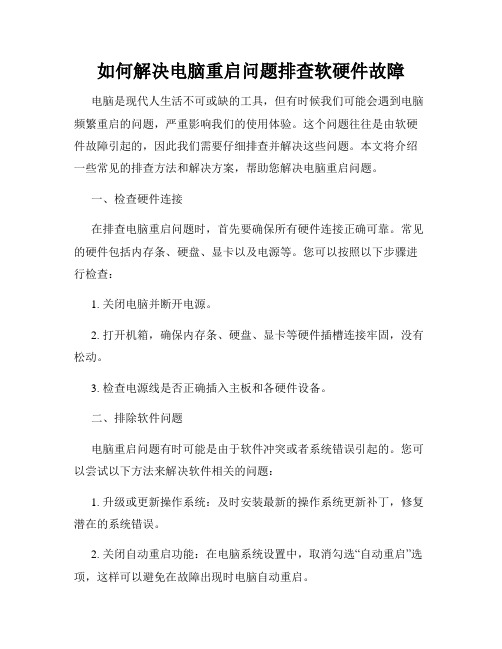
如何解决电脑重启问题排查软硬件故障电脑是现代人生活不可或缺的工具,但有时候我们可能会遇到电脑频繁重启的问题,严重影响我们的使用体验。
这个问题往往是由软硬件故障引起的,因此我们需要仔细排查并解决这些问题。
本文将介绍一些常见的排查方法和解决方案,帮助您解决电脑重启问题。
一、检查硬件连接在排查电脑重启问题时,首先要确保所有硬件连接正确可靠。
常见的硬件包括内存条、硬盘、显卡以及电源等。
您可以按照以下步骤进行检查:1. 关闭电脑并断开电源。
2. 打开机箱,确保内存条、硬盘、显卡等硬件插槽连接牢固,没有松动。
3. 检查电源线是否正确插入主板和各硬件设备。
二、排除软件问题电脑重启问题有时可能是由于软件冲突或者系统错误引起的。
您可以尝试以下方法来解决软件相关的问题:1. 升级或更新操作系统:及时安装最新的操作系统更新补丁,修复潜在的系统错误。
2. 关闭自动重启功能:在电脑系统设置中,取消勾选“自动重启”选项,这样可以避免在故障出现时电脑自动重启。
3. 检查应用程序冲突:如果问题发生在特定的应用程序使用过程中,尝试升级或重新安装该程序,或者尝试使用其他类似程序替代。
三、硬件故障排查如果以上方法都没有解决问题,那么很可能是硬件故障导致电脑频繁重启。
针对不同的硬件故障,可以采取相应的排查方法:1. 内存问题:使用内存检测软件进行内存测试,查看是否有坏块或不稳定因素,并及时更换或修复。
2. 硬盘问题:使用硬盘检测工具进行磁盘检查,查看是否有坏道或者硬盘故障。
如果有问题,备份重要数据并更换硬盘。
3. 电源问题:检查电源是否工作正常,可以尝试更换电源进行测试。
如果电源故障,及时更换新的电源。
4. 主板或显卡问题:查看主板和显卡是否有明显的物理损坏,如果有异常,考虑更换。
四、温度过高问题电脑在使用过程中,由于散热不好或者风扇故障等原因,温度过高也会导致电脑重启。
您可以采取以下措施解决这个问题:1. 清洁电脑内部:定期清理电脑内部的灰尘和杂物,确保电脑散热良好。
电脑自动重启故障及解决方法
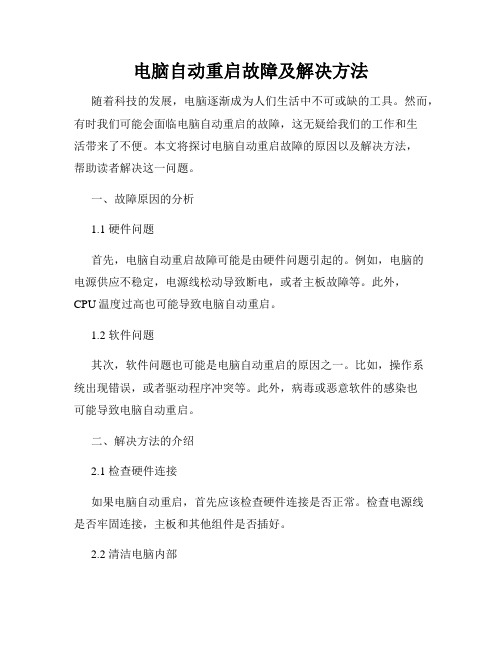
电脑自动重启故障及解决方法随着科技的发展,电脑逐渐成为人们生活中不可或缺的工具。
然而,有时我们可能会面临电脑自动重启的故障,这无疑给我们的工作和生活带来了不便。
本文将探讨电脑自动重启故障的原因以及解决方法,帮助读者解决这一问题。
一、故障原因的分析1.1 硬件问题首先,电脑自动重启故障可能是由硬件问题引起的。
例如,电脑的电源供应不稳定,电源线松动导致断电,或者主板故障等。
此外,CPU温度过高也可能导致电脑自动重启。
1.2 软件问题其次,软件问题也可能是电脑自动重启的原因之一。
比如,操作系统出现错误,或者驱动程序冲突等。
此外,病毒或恶意软件的感染也可能导致电脑自动重启。
二、解决方法的介绍2.1 检查硬件连接如果电脑自动重启,首先应该检查硬件连接是否正常。
检查电源线是否牢固连接,主板和其他组件是否插好。
2.2 清洁电脑内部定期清洁电脑内部是保持电脑健康运行的重要步骤。
长时间使用电脑会导致灰尘积聚在散热器和风扇上,影响散热效果。
如果CPU温度过高,就有可能引发电脑自动重启。
因此,定期清洁电脑内部可以有效缓解这一问题。
2.3 更新驱动程序和操作系统有时,电脑自动重启可能是由驱动程序陈旧或不兼容导致的。
及时更新驱动程序可以解决这个问题。
此外,定期更新操作系统可以修复操作系统的错误,并提高电脑的稳定性。
2.4 扫描病毒和恶意软件为了解决电脑自动重启的问题,我们还需要定期扫描电脑以检测和清除病毒和恶意软件。
可以使用一款可靠的杀毒软件或安全软件进行扫描,确保电脑的安全性。
2.5 不使用过载软件要避免电脑自动重启,我们应该尽量避免使用过载软件。
某些软件可能在运行时消耗大量的系统资源,导致电脑运行不稳定,并可能导致自动重启。
因此,在使用电脑时,选择稳定且资源消耗较少的软件是非常重要的。
2.6 修复操作系统错误如果操作系统出现错误,也会导致电脑自动重启。
我们可以使用系统自带的修复工具,如Windows的系统还原、系统修复等来解决这个问题。
电脑自动重启问题的解决方案
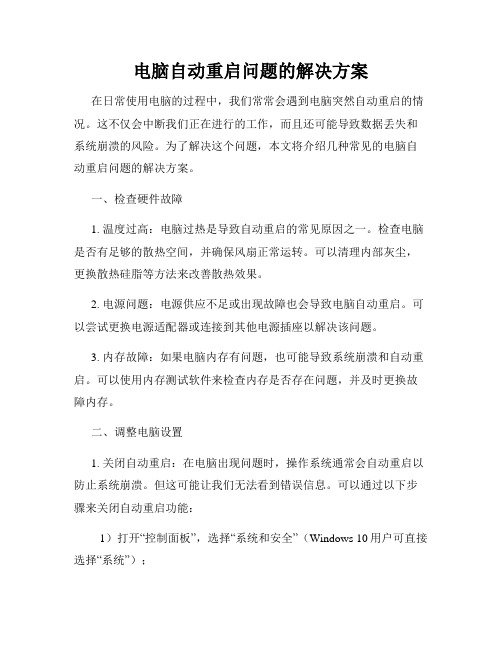
电脑自动重启问题的解决方案在日常使用电脑的过程中,我们常常会遇到电脑突然自动重启的情况。
这不仅会中断我们正在进行的工作,而且还可能导致数据丢失和系统崩溃的风险。
为了解决这个问题,本文将介绍几种常见的电脑自动重启问题的解决方案。
一、检查硬件故障1. 温度过高:电脑过热是导致自动重启的常见原因之一。
检查电脑是否有足够的散热空间,并确保风扇正常运转。
可以清理内部灰尘,更换散热硅脂等方法来改善散热效果。
2. 电源问题:电源供应不足或出现故障也会导致电脑自动重启。
可以尝试更换电源适配器或连接到其他电源插座以解决该问题。
3. 内存故障:如果电脑内存有问题,也可能导致系统崩溃和自动重启。
可以使用内存测试软件来检查内存是否存在问题,并及时更换故障内存。
二、调整电脑设置1. 关闭自动重启:在电脑出现问题时,操作系统通常会自动重启以防止系统崩溃。
但这可能让我们无法看到错误信息。
可以通过以下步骤来关闭自动重启功能:1)打开“控制面板”,选择“系统和安全”(Windows 10用户可直接选择“系统”);2)点击“高级系统设置”;3)在“高级”选项卡下的“启动和故障恢复”中,点击“设置”;4)在“系统故障”部分,取消选中“自动重启”;5)点击“确定”保存设置。
2. 更新驱动程序:过时的驱动程序可能会导致电脑不稳定并引发自动重启问题。
可以通过更新驱动程序来解决:1)打开“设备管理器”;2)展开相关设备分类,右键点击设备;3)选择“更新驱动程序软件”;4)根据系统提示进行驱动程序更新。
三、排除软件冲突1. 病毒感染:恶意软件和病毒感染也可能导致电脑自动重启。
及时安装并更新杀毒软件,进行全面系统扫描,并清除检测到的恶意软件。
2. 第三方软件冲突:某些第三方软件可能与操作系统或其他软件不兼容,导致电脑出现问题。
可以尝试退出或卸载最近安装的软件,看是否能够解决自动重启问题。
四、安全模式和系统还原1. 进入安全模式:如果无法在正常模式下解决问题,可以尝试进入安全模式。
如何解决电脑自动重启的问题
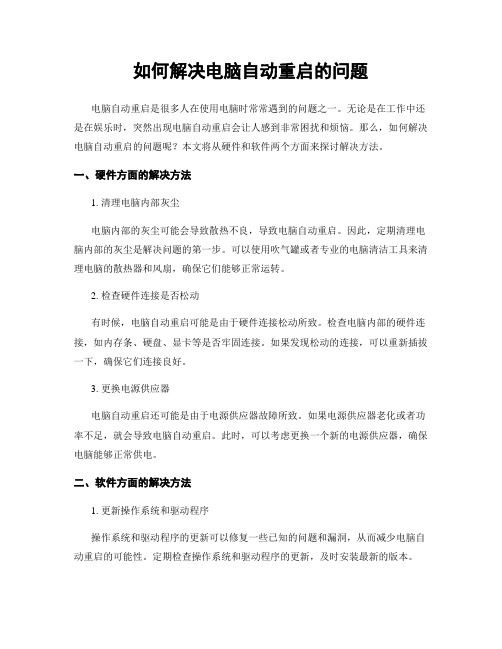
如何解决电脑自动重启的问题电脑自动重启是很多人在使用电脑时常常遇到的问题之一。
无论是在工作中还是在娱乐时,突然出现电脑自动重启会让人感到非常困扰和烦恼。
那么,如何解决电脑自动重启的问题呢?本文将从硬件和软件两个方面来探讨解决方法。
一、硬件方面的解决方法1. 清理电脑内部灰尘电脑内部的灰尘可能会导致散热不良,导致电脑自动重启。
因此,定期清理电脑内部的灰尘是解决问题的第一步。
可以使用吹气罐或者专业的电脑清洁工具来清理电脑的散热器和风扇,确保它们能够正常运转。
2. 检查硬件连接是否松动有时候,电脑自动重启可能是由于硬件连接松动所致。
检查电脑内部的硬件连接,如内存条、硬盘、显卡等是否牢固连接。
如果发现松动的连接,可以重新插拔一下,确保它们连接良好。
3. 更换电源供应器电脑自动重启还可能是由于电源供应器故障所致。
如果电源供应器老化或者功率不足,就会导致电脑自动重启。
此时,可以考虑更换一个新的电源供应器,确保电脑能够正常供电。
二、软件方面的解决方法1. 更新操作系统和驱动程序操作系统和驱动程序的更新可以修复一些已知的问题和漏洞,从而减少电脑自动重启的可能性。
定期检查操作系统和驱动程序的更新,及时安装最新的版本。
2. 检查电脑是否感染病毒电脑感染病毒也可能导致电脑自动重启。
因此,定期使用杀毒软件进行全面扫描,确保电脑没有病毒。
同时,也要注意不要随意下载和安装来历不明的软件,以免引入病毒。
3. 调整电脑的电源管理设置有时候,电脑自动重启可能是由于电源管理设置不当所致。
可以进入控制面板,找到电源选项,调整电脑的休眠和待机设置,确保它们符合个人需求。
4. 检查应用程序的兼容性有些应用程序可能与操作系统或其他软件不兼容,导致电脑自动重启。
在安装新的应用程序之前,最好先查看其兼容性,确保它能够正常运行。
总结起来,解决电脑自动重启问题需要从硬件和软件两个方面来考虑。
在硬件方面,清理电脑内部灰尘、检查硬件连接和更换电源供应器是常见的解决方法。
如何解决Windows系统电脑自动重启问题
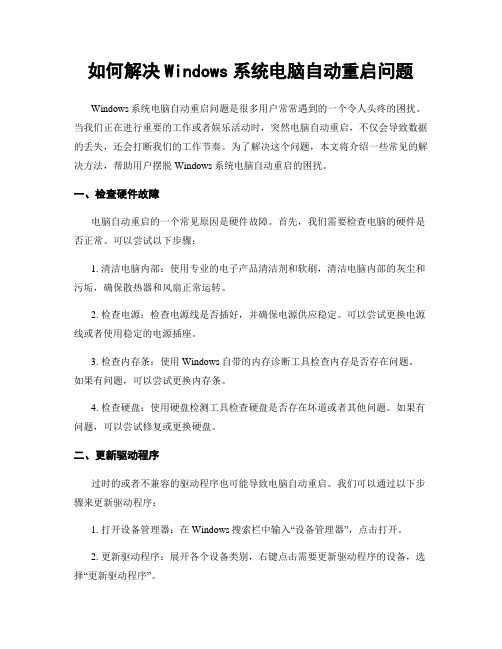
如何解决Windows系统电脑自动重启问题Windows系统电脑自动重启问题是很多用户常常遇到的一个令人头疼的困扰。
当我们正在进行重要的工作或者娱乐活动时,突然电脑自动重启,不仅会导致数据的丢失,还会打断我们的工作节奏。
为了解决这个问题,本文将介绍一些常见的解决方法,帮助用户摆脱Windows系统电脑自动重启的困扰。
一、检查硬件故障电脑自动重启的一个常见原因是硬件故障。
首先,我们需要检查电脑的硬件是否正常。
可以尝试以下步骤:1. 清洁电脑内部:使用专业的电子产品清洁剂和软刷,清洁电脑内部的灰尘和污垢,确保散热器和风扇正常运转。
2. 检查电源:检查电源线是否插好,并确保电源供应稳定。
可以尝试更换电源线或者使用稳定的电源插座。
3. 检查内存条:使用Windows自带的内存诊断工具检查内存是否存在问题。
如果有问题,可以尝试更换内存条。
4. 检查硬盘:使用硬盘检测工具检查硬盘是否存在坏道或者其他问题。
如果有问题,可以尝试修复或更换硬盘。
二、更新驱动程序过时的或者不兼容的驱动程序也可能导致电脑自动重启。
我们可以通过以下步骤来更新驱动程序:1. 打开设备管理器:在Windows搜索栏中输入“设备管理器”,点击打开。
2. 更新驱动程序:展开各个设备类别,右键点击需要更新驱动程序的设备,选择“更新驱动程序”。
3. 自动更新驱动程序:选择“自动搜索更新的驱动程序”,系统会自动搜索并更新最新的驱动程序。
4. 手动更新驱动程序:如果自动更新无效,可以访问设备制造商的官方网站,下载最新的驱动程序,并手动进行安装。
三、检查系统安全性恶意软件或者病毒也可能导致电脑自动重启。
我们可以采取以下措施来提高系统的安全性:1. 安装杀毒软件:选择一款可信赖的杀毒软件,并定期更新病毒库和进行全盘扫描。
2. 定期更新系统:及时安装Windows系统的更新补丁,以修复系统漏洞和提高安全性。
3. 防火墙设置:打开Windows防火墙,并设置适当的安全级别,阻止恶意软件的入侵。
- 1、下载文档前请自行甄别文档内容的完整性,平台不提供额外的编辑、内容补充、找答案等附加服务。
- 2、"仅部分预览"的文档,不可在线预览部分如存在完整性等问题,可反馈申请退款(可完整预览的文档不适用该条件!)。
- 3、如文档侵犯您的权益,请联系客服反馈,我们会尽快为您处理(人工客服工作时间:9:00-18:30)。
计算机自动重启硬件故障分析与解决
储运厂鲅鱼圈信息站张英
[摘要] 文章介绍了计算机自动重启的几种硬件故障及解决方法。
[关键词] UPS 风扇CPU 虚焊
1前言
在几年的计算机维护过程中,遇到过许许多多计算机的软、硬件故障,有些故障显而易见,手到病除;也有些故障却需要分析判断,并不断调试。
其中计算机自动重启现象是十分普遍的,总结了一些处理经验,供大家参考。
2 故障分析与解决
2.1电压不稳
一般来讲计算机的开关电源工作电压范围为170V~240V,当电压低于170V时,计算机就会自动重启或关机。
在末站没有安装UPS电源之前,由于电压的波动,导致末站生产、办公计算机经常自动重启,测量后发现此时的市电电压只有150V左右。
为保证计算机稳定正常运行,鲅鱼圈信息站在码头、末站控制室、综合楼机房电源室陆续安装了UPS 电源,杜绝了因电压不稳给生产和办公计算机带来的麻烦和损失。
2.2插排质量差,接触不良
质量不好的电源插排,内部的接点都是采用手工焊接,并且常采用酸性助焊剂,这样容易导致在日后的使用中焊点氧化引起断路或火线和零线之间漏电。
因为是手工焊接,又因为采用的磷黄酮片弹性差,用不了多长时间就容易失去弹性,致使与主机或显示器的电源插头接触不良
而产生较大的接触电阻,在长时间工作时就会大量发热而导致虚接,这时就会表现为主机重新启动或显示器黑屏闪烁。
解决方法:使用品牌的电源插排,因其内部都是机器自动安装压接的,没有采用手工焊接。
2.3计算机电源功率不足或性能差
这种情况比较常见,特别是当为主机增添了新的设备后,如更换了高档的独立显卡,增加了刻录光驱,添加了硬盘等等。
当主机全速工作时,比如进行高速刻录或准备读取光盘,此时可能会因为瞬时电源功率不足而引起电源保护,停止输出。
不过由于电源停止输出后,负载已经减轻,这时电源会再次启动。
因为保护后的恢复时间很短,所以给我们的表现就是主机自动重启。
解决方法:更换高质量大功率计算机电源。
2.4 CPU风扇灰尘太大,CPU温度过高
正常情况下,CPU风扇能起到很好的散热作用,但是当计算机工作在尘埃较多的环境条件下,风扇很快就会被灰尘堵塞,其散热作用便会大打折扣,CPU因此得不到良好的散热和降温,温度逐渐升高,引起保护性自动重启。
此类故障多发生在转运站,因其地处港务局散货码头,空气中漂浮有大量的粉尘。
解决方法:可以将风扇拆卸下来,清理积尘,然后均匀涂上薄薄一层硅胶,重新安装时要使风扇均匀接触CPU。
2.5主板的电源ATX20插座有虚焊,接触不良
这种故障不常见,但的确存在,主要是在主机正常工作时,左右移
动ATX20针插头,看主机是否会自动重启。
同时还要检查20针的电源插头内部的簧片是否有氧化现象,因其很容易导致接触电阻大和接触不良,而引起主机死机或重启。
有时还需要检查20针插头尾部的连接线,是否都牢靠。
解决方法:
①如果是主板焊点虚焊,直接用电烙铁补焊就可以了。
注意:在对主板、硬盘、显卡等计算机板卡焊接时,一定要将电烙铁良好接地,或者在焊接时拔下电源插头。
②如果是电源问题,最好是更换一台好的电源。
2.6 CPU问题
CPU内部部分功能电路损坏,二级缓存损坏时,计算机也能启动,甚至还会进入正常的桌面进行正常操作,但当进行某一特殊功能时就会重启或死机,如画表,播放VCD等。
解决方法:试着在CMOS中屏蔽二级缓存(L2或一级缓存(L1,看主机是否能够正常运行;或者直接用好的CPU进行替换排除。
如果屏蔽后能够正常运行,还是可以使用的,只是速度会慢些。
2.7内存问题
内存条上如果某个芯片不完全损坏时,很有可能会通过自检,但是在运行时就会因为内存发热量大而导致功能失效而意外重启。
多数时候内存损坏时开机会报警,但内存损坏后不报警、不加电的故障也是存在的。
最好使用排除法,能够快速确定故障部位。
2.8光驱问题
如果光驱内部损坏时,也会导致主机启动缓慢或不能通过自检,也可能是在工作过程中突然重启。
对于后一种情况如果是我们更换了光驱后出现的,很有可能是光驱的耗电量不同而引起的。
大家需要了解的是,虽然光驱的ATPI接口相同,但不同生产厂家其引脚定义是不相同的,如果我们的硬盘线有问题时,就可能产生对某一牌子光驱使用没有问题,但对其他牌子光驱就无法正常工作的情况,这需要大家注意。
2.9 RESET键质量有问题
如果RESET开关损坏,内部簧片始终处于短接的位置时,主机就无法加电自检。
但是当RESET开关弹性减弱或机箱上的按钮下去不易弹起时,就会出现在使用过程中,因为偶尔的触碰机箱或者在正常使用状态下而主机突然重启。
所以,当RESET开关不能按动自如时,我们一定要仔细检查,最好更换新的RESET按钮开关或对机箱的外部按钮进行加油润滑处理。
2.10接入网卡、串并口、USB接口或接入外部设备时自动重启
这种情况一般是因为外设有故障,比如打印机的并口损坏,某一脚对地短路,USB 设备损坏对地短路,网卡做工不标准等,当我们使用这些设备时,就会因为突然的电源短路而引起计算机重启。
3 参考文献
[1]辽宁大学出版社出版《计算机基础知识与应用》作者王光兴、朱志良等编著
[2]《计算机与网络》期刊。
